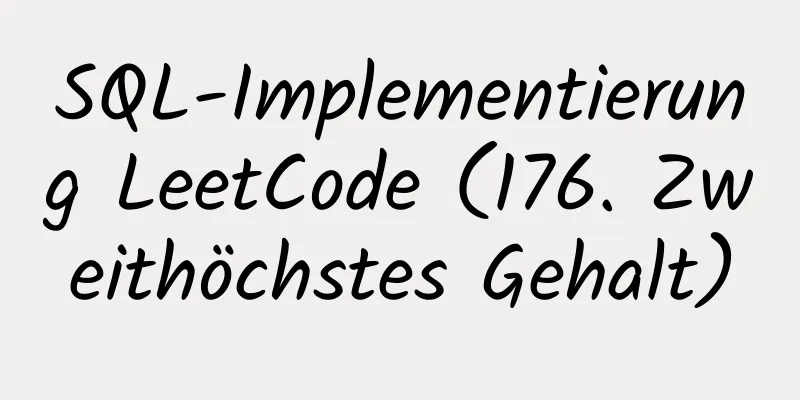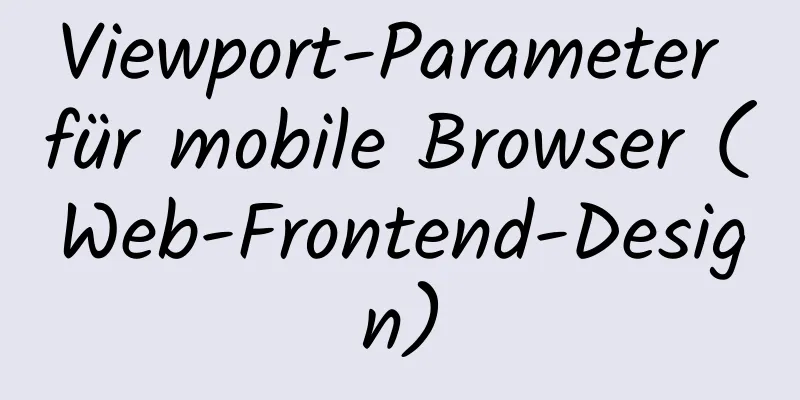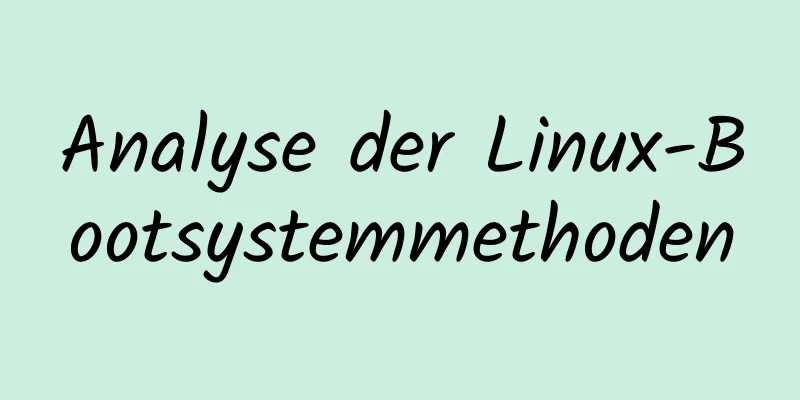So verwenden Sie Linux-Befehle zum Konvertieren und Zusammenfügen von Audioformaten

|
Installieren Sie FFmpeg flac eric@ray:~$ sudo apt installiere FFmpeg flac Installieren Sie lame faac eric@ray:~$ sudo apt install lame faac Konvertieren Sie ein Video mit der Erweiterung .ape in das Format m4a (mp4) 1. Verwenden Sie zunächst den Befehl ffmpeg oder flac, um es in das Mav-Format zu konvertieren, und verwenden Sie dann lame, um wav in das MP4-Format zu konvertieren eric@ray:~/Musik$ ffmpeg -i Gracie-Theme.ape Gracie-Theme.wav ##oder eric@ray:~/Musik$ flac -d Gracie-Theme.flac Gracie-Theme.wav 2. Verwenden Sie den Befehl lame, um es in MP3 zu komprimieren ##Befehl „lame“ verwenden: Verwenden Sie die dynamische VBR-Bitratenkomprimierung. 0 bedeutet die höchste Qualität, 9 bedeutet die niedrigste Qualität. Der Standardwert ist 4. eric@ray:~/Musik$ lame -v Gracie-Theme.wav ##Oder verwenden Sie die FAAC-Kodierung, um Dateien im M4A- (MP4-) oder MP3-Format zu erhalten: 100 bedeutet, dass die höchste Qualität 100 % beträgt eric@ray:~/Musik$ faac -w -q 100 Gracie-Theme.wav -o Gracie-Theme.mp4 3. Sie können zum Komprimieren auch ffmpeg verwenden, um das M4A-Format zu erhalten: #Hier verwenden wir die integrierte AAC-Kodierung von ffmpeg und stellen die Bitrate auf feste 320 KB ein eric@ray:~/Musik$ ffmpeg -i Gracie-Theme.wav -strict experimental -c:a aac -b:a 320k Gracie-Theme.m4a #Sie können ffmpeg auch verwenden, um mit einem Befehl zu dekomprimieren und zu komprimieren: -map_metadata bedeutet, dass die Metadaten des Songs, also Name, Sänger usw., beibehalten werden. eric@ray:~/Music$ ffmpeg -i Gracie-Theme.flac -ab 320k -map_metadata 0 Gracie-Theme.m4a 4. Batch-Skripte
#!/bin/bash
für DATEI in *.ape;
Tun
ffmpeg -i "$DATEI" temp.wav;
lame -b 320 temp.wav "${FILE%.*}.mp3";
rm temp.wav
Erledigt
Für eine Ape/Flac-Datei mit mehreren Songs In diesem Fall gibt es normalerweise eine Cue-Datei, die den Albumnamen, den Namen des Sängers, den Namen jedes Songs und den Zeitbereich der Ape-/Flac-Datei enthält. Sie können zunächst die gesamte Datei mit der oben beschriebenen Methode in das MP3-Format konvertieren und sie dann mit dem Tool mp3splt aufteilen. Cue-Datei in MP3 aufteilen: eric@ray:~/Musik$mp3splt -c lied.cue -o @n.@t lied.mp3 Gemeinsame Parameter: @a: Name des Sängers @b: Albumtitel @t:Songtitel @n: Titelnummer Audio-Zusammenführung # Audiozusammenführung (zwei Audios überlappen sich) eric@ray:~/Musik$ffmpeg -i erstes.mp3 -i zweites.mp3 -filter_complex amix=inputs=2:duration=erstes:dropout_transition=2 -f mp3 drittes.mp3 #Zwei Audio-Spleißen eric@ray:~/Music$ffmpeg -i d1.mp3 -i d2.mp3 -filter_complex '[0:0] [1:0] concat=n=2:v=0:a=1 [a]' -map [a] j5.mp3 #Drei Audio-Verbindungen eric@ray:~/Music$ffmpeg -i title.wav -i content.WAV -i end.wav -filter_complex '[0:0] [1:0] [2:0] concat=n=3:v=0:a=1 [a]' -map [a] synthesis.wav Verweise FFmpeg- und AAC-Kodierungshandbuch https://trac.ffmpeg.org/wiki/Encode/AAC Die obige Linux-Befehlsmethode zum Konvertieren und Spleißen von Audioformaten ist der gesamte Inhalt, den der Editor mit Ihnen teilt. Ich hoffe, es kann Ihnen als Referenz dienen. Ich hoffe auch, dass Sie 123WORDPRESS.COM unterstützen. Das könnte Sie auch interessieren:
|
<<: So ermitteln Sie, ob das Linux-System auf VMware installiert ist
>>: In JavaScript integrierter Zeit- und Datumsformatierungsbeispielcode
Artikel empfehlen
Installieren Sie JDK8 im RPM-Modus auf CentOS7
Nach der erfolgreichen Installation von CentOS 7 ...
Detaillierte Erläuterung der Ereignisschleifen-Ereigniswarteschlange von js im Browser
Inhaltsverzeichnis Vorwort Einen Stapel und zwei ...
Detailliertes Tutorial zum Bereitstellen von Apollo mit Docker
1. Einleitung Ich werde hier nicht näher auf Apol...
Eine vorläufige Studie zu zusammengesetzten Primärschlüsseln und gemeinsamen Primärschlüsseln in SQL-Anweisungen
1. Zusammengesetzter Primärschlüssel Der sogenann...
Detaillierte Erläuterung der Wissenspunkte zu Linux-Dateivorgängen
Verwandte Systemaufrufe für Dateioperationen erst...
Mehrere Lösungen zum Vergessen des MySQL-Passworts
Lösung 1 Deinstallieren Sie vollständig und lösch...
JS implementiert Click-Drop-Effekt
js realisiert den Spezialeffekt des Klickens und ...
Ausführliche Erläuterung des Prinzips des MySQL Innodb-Index
Einführung Wenn ich zurückblicke, sagte der Lehre...
js verwendet FileReader zum Lesen lokaler Dateien oder Blobs
Inhaltsverzeichnis FileReader liest lokale Dateie...
Mehrere Möglichkeiten, das gepunktete Kästchen zu entfernen, das beim Klicken auf einen Link angezeigt wird
Hier sind einige Möglichkeiten zum Entfernen: Füge...
Unverzichtbar für die Frontend-Entwicklung: 12 empfohlene Tools zum Testen der Browserkompatibilität
Für Frontend-Entwickler ist es eine zeitaufwändig...
Eine einfache Methode zum regelmäßigen Löschen abgelaufener Datensätze in MySQL
1. Überprüfen Sie nach der Verbindung und Anmeldu...
Tutorial zum Konfigurieren und Verwenden des i3-Fenstermanagers unter Linux
In diesem Artikel zeige ich Ihnen, wie Sie i3 auf...
Analyse des Prozesses zum Bereitstellen von Python-Anwendungen in Docker-Containern
Einfache Anwendungsbereitstellung 1. Verzeichniss...
Beispiel für die Verwendung von Docker zum Erstellen eines ELK-Protokollsystems
Die folgenden Installationen verwenden alle das V...
![Beispielanalyse langsamer MySQL-Abfragevorgänge [Aktivieren, Testen, Bestätigen usw.]](/upload/images/67cad8bac8146.webp)